Thanh Search bar trên Microsoft Edge cho phép người dùng tìm kiếm hay truy cập nhanh một trang web nào đó và được cung cấp cho bản Edge 111 trở lên. Từ thanh Search bar này bạn có thể tìm kiếm nội dung và sử dụng Copilot cho nội dung đang tìm kiếm ở bất kỳ trang web nào mà đang truy cập. Dưới đây là hướng dẫn dùng thanh Search bar trên Microsoft Edge.
Cách sử dụng thanh Search bar trên Microsoft Edge
Bước 1:
Tại giao diện trình duyệt Microsoft Edge bạn nhấn vào biểu tượng 3 chấm rồi chọn Khởi chạy thanh tìm kiếm.
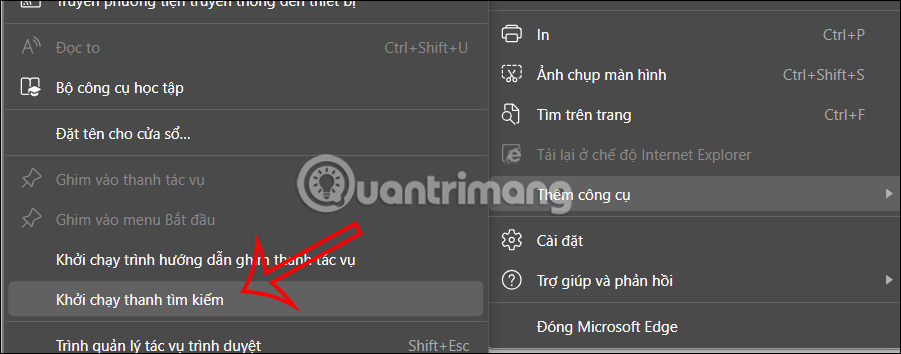
Bước 2:
Lúc này bạn sẽ nhìn thấy thanh Search bar hiển thị trên giao diện của trình duyệt Edge.
Thanh tìm kiếm này có thể di chuyển bất kỳ vị trí nào để thuận tiện cho người dùng khi lướt web và tìm kiếm thông tin.
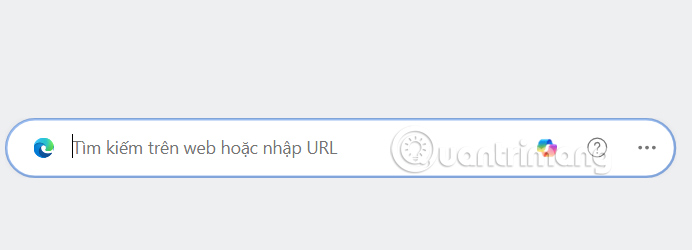
Bước 3:
Chúng ta nhập từ khóa tìm kiếm hay paste link để tìm kiếm, truy cập. Thanh tìm kiếm kiếm sẽ đưa ra gợi ý từ từ khóa hoặc các trang web đã được bookmark trong Microsoft Edge. Kết quả tìm kiếm sẽ mở bằng công cụ tìm kiếm mặc định của Microsoft Edge.
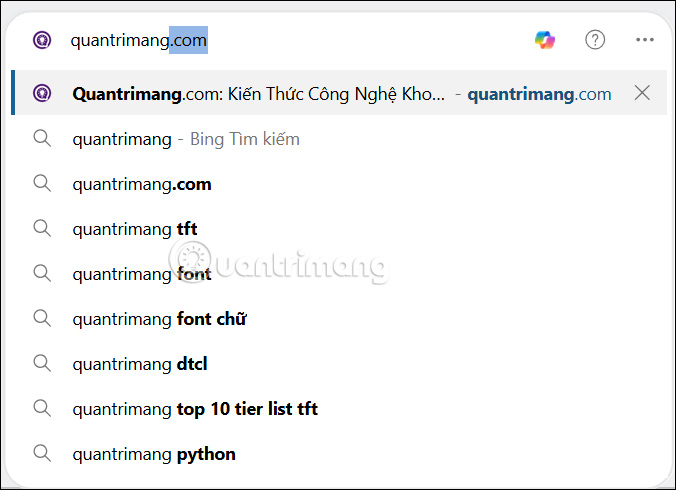
Người dùng cũng dễ dàng dùng thanh Search bar trên Microsoft Edge ngay trong bất kỳ trang web nào để tìm kiếm thông tin.
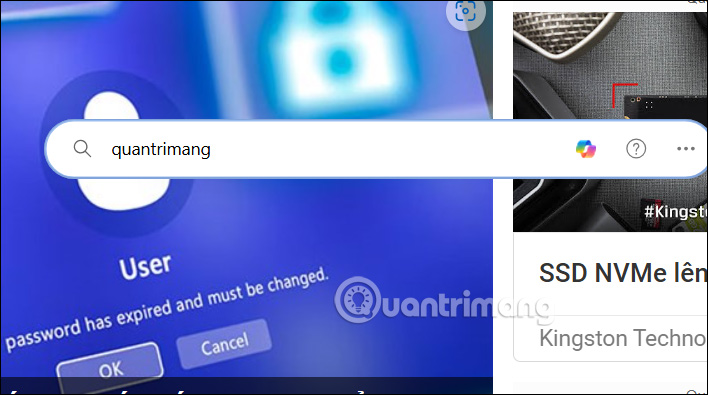
Bước 4:
Để kích hoạt nhanh thanh Search bar chúng ta có thể nhấn tổ hợp phím Win + Shift + F. Khi nhấn vào biểu tượng 3 chấm ở thanh Search bar sẽ hiển thị các tùy chọn như hình dưới đây. Để đóng thanh tìm kiếm này thì bấm Đóng thanh tìm kiếm.
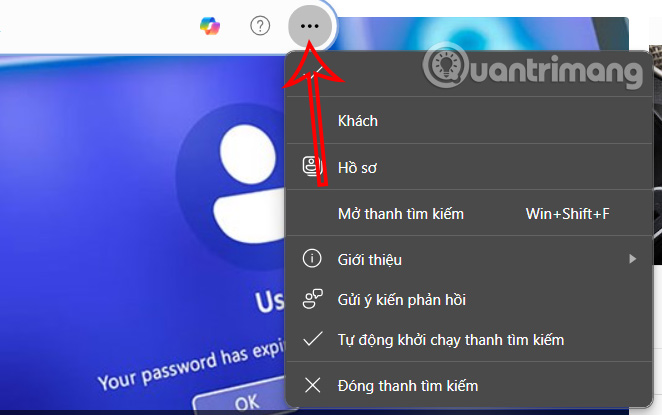
 Công nghệ
Công nghệ  AI
AI  Windows
Windows  iPhone
iPhone  Android
Android  Học IT
Học IT  Download
Download  Tiện ích
Tiện ích  Khoa học
Khoa học  Game
Game  Làng CN
Làng CN  Ứng dụng
Ứng dụng 


















 Linux
Linux  Đồng hồ thông minh
Đồng hồ thông minh  macOS
macOS  Chụp ảnh - Quay phim
Chụp ảnh - Quay phim  Thủ thuật SEO
Thủ thuật SEO  Phần cứng
Phần cứng  Kiến thức cơ bản
Kiến thức cơ bản  Lập trình
Lập trình  Dịch vụ công trực tuyến
Dịch vụ công trực tuyến  Dịch vụ nhà mạng
Dịch vụ nhà mạng  Quiz công nghệ
Quiz công nghệ  Microsoft Word 2016
Microsoft Word 2016  Microsoft Word 2013
Microsoft Word 2013  Microsoft Word 2007
Microsoft Word 2007  Microsoft Excel 2019
Microsoft Excel 2019  Microsoft Excel 2016
Microsoft Excel 2016  Microsoft PowerPoint 2019
Microsoft PowerPoint 2019  Google Sheets
Google Sheets  Học Photoshop
Học Photoshop  Lập trình Scratch
Lập trình Scratch  Bootstrap
Bootstrap  Năng suất
Năng suất  Game - Trò chơi
Game - Trò chơi  Hệ thống
Hệ thống  Thiết kế & Đồ họa
Thiết kế & Đồ họa  Internet
Internet  Bảo mật, Antivirus
Bảo mật, Antivirus  Doanh nghiệp
Doanh nghiệp  Ảnh & Video
Ảnh & Video  Giải trí & Âm nhạc
Giải trí & Âm nhạc  Mạng xã hội
Mạng xã hội  Lập trình
Lập trình  Giáo dục - Học tập
Giáo dục - Học tập  Lối sống
Lối sống  Tài chính & Mua sắm
Tài chính & Mua sắm  AI Trí tuệ nhân tạo
AI Trí tuệ nhân tạo  ChatGPT
ChatGPT  Gemini
Gemini  Điện máy
Điện máy  Tivi
Tivi  Tủ lạnh
Tủ lạnh  Điều hòa
Điều hòa  Máy giặt
Máy giặt  Cuộc sống
Cuộc sống  TOP
TOP  Kỹ năng
Kỹ năng  Món ngon mỗi ngày
Món ngon mỗi ngày  Nuôi dạy con
Nuôi dạy con  Mẹo vặt
Mẹo vặt  Phim ảnh, Truyện
Phim ảnh, Truyện  Làm đẹp
Làm đẹp  DIY - Handmade
DIY - Handmade  Du lịch
Du lịch  Quà tặng
Quà tặng  Giải trí
Giải trí  Là gì?
Là gì?  Nhà đẹp
Nhà đẹp  Giáng sinh - Noel
Giáng sinh - Noel  Hướng dẫn
Hướng dẫn  Ô tô, Xe máy
Ô tô, Xe máy  Tấn công mạng
Tấn công mạng  Chuyện công nghệ
Chuyện công nghệ  Công nghệ mới
Công nghệ mới  Trí tuệ Thiên tài
Trí tuệ Thiên tài